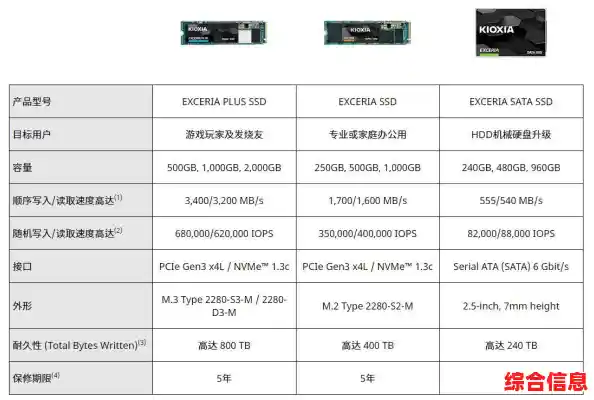传统机械硬盘的“坏道”一词,在固态硬盘上并不完全适用,机械硬盘的坏道是物理盘片上的磁介质损伤,而固态硬盘的“坏道”更准确地应该被称为“坏块”或“失效区块”,这是因为固态硬盘的存储介质是闪存芯片,其读写寿命是有限的。
固态硬盘为什么会出问题?主要原因有几个,一是闪存芯片有固定的擦写次数限制,随着使用时间的增长,特别是频繁写入和删除大量数据,芯片内的存储单元会逐渐老化失效,二是固态硬盘内部有一个叫做“固件”的核心控制程序,它负责管理数据存储、磨损均衡、垃圾回收等关键任务,如果固件出现bug或错误,整个硬盘都可能变得不稳定甚至无法识别,三是突然断电等意外情况,可能正在执行关键操作,导致数据损坏或固件问题,四是物理损坏,比如磕碰、进水、电路板故障等。
当你的固态硬盘开始出现问题时,会有哪些征兆呢?这些迹象非常关键,是你采取行动的信号,最明显的迹象是系统运行速度变慢,尤其是在开机、打开大型软件或文件时,速度比以前慢了很多,甚至会出现长时间的卡顿或无响应,其次是频繁出现蓝屏或系统崩溃,特别是在进行文件读写操作时,你的电脑可能会提示文件损坏,无法打开你之前保存好的文档、图片或视频,在复制、移动或删除文件时,系统可能会弹出错误提示,告知你数据错误循环冗余检查或文件路径无法访问,更严重的情况下,你的电脑可能完全无法识别到这块固态硬盘,在BIOS设置界面或磁盘管理中都找不到它的身影。
一旦发现上述任何迹象,你的首要任务,也是最重要的任务,就是立即备份数据!不要再对这块硬盘进行任何写入操作,因为任何新的数据写入都可能覆盖你那些尚未损坏的、可能被恢复的数据,尽快将还能读取的重要文件复制到另一块健康的硬盘、移动硬盘或云存储中,如果硬盘已经无法正常读取,但系统还能识别,可以尝试使用专业的数据恢复软件进行扫描和提取,但切记,不要将恢复出来的数据直接保存到这块问题硬盘上。
我们可以尝试一些修复方法,但请务必理解,这些方法主要是尝试修复硬盘本身的运行状态,使其能够正常工作,并不能保证100%成功,且存在一定的数据丢失风险,如果数据非常重要,强烈建议先进行数据恢复再尝试修复。
一个基础的方法是使用厂商提供的官方工具,各大固态硬盘品牌,如三星、英特尔、西部数据、金士顿等,通常都会提供官方的硬盘管理工具,这些工具可以检测硬盘的健康状态(会显示一个健康度百分比),查看硬盘的读写量等信息,并且通常内置了“安全擦除”或“格式化”功能,安全擦除功能可以将硬盘恢复到近似出厂状态,有时可以解决一些因软件逻辑错误导致的问题,但请注意,这个操作会清除硬盘上所有数据。
如果找不到官方工具,也可以尝试使用Windows系统自带的磁盘检查工具,在命令提示符(以管理员身份运行)中输入“chkdsk X: /f /r”(其中X是问题硬盘的盘符),这个命令会尝试查找并修复文件系统错误和坏的扇区,但对于固态硬盘的物理性坏块,它的作用有限。
对于更复杂的问题,比如固件故障,普通用户能做的事情就很少了,这通常需要将硬盘送往专业的数据恢复机构,他们拥有在无尘环境下操作的专业设备和技术,可以尝试修复电路板、读取芯片甚至重写固件来抢救数据,但这通常费用高昂,且不保证成功。
如何预防此类问题的发生?良好的使用习惯至关重要,尽量避免让硬盘长时间处于满容量状态,最好预留出10%-20%的剩余空间,这有助于固态硬盘内部的垃圾回收机制更高效地工作,延长寿命,为你的电脑配备不同断电源(UPS),防止突然断电对硬盘造成冲击,第三,确保你的操作系统和固态硬盘的固件保持最新,厂商会通过固件更新来修复已知的漏洞和问题,第四,除非必要,尽量减少对固态硬盘进行大规模的碎片整理,因为这会增加不必要的写入量,现代操作系统通常已经为固态硬盘优化了相关设置。
面对固态硬盘的问题,冷静判断、优先保数据、再尝试修复是关键,平时养成良好的使用和备份习惯,才是保护数据和硬件的最佳策略。